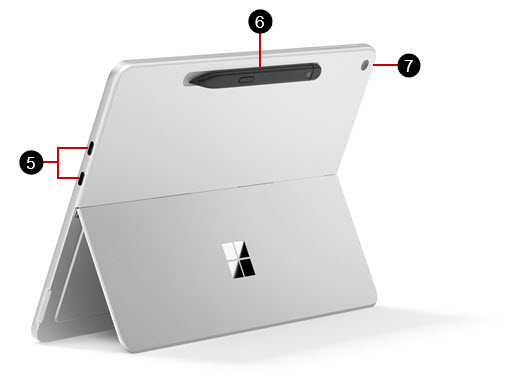Surface Pro 12 インチ機能
12 インチのSurface Proと、Copilot+ PCのすべての最新の機能について説明します。
1. 電源ボタン
2. ボリューム
3. Windows Helloカメラ
4. 前面カメラ
5. 2 つの USB-C/USB 3.2 ポート
6. Surface スリム ペンの保管と充電 (ペンは別売り)
7. リアカメラ
Microsoft Store やその 他の小売業者から購入できます。
Surface を充電する
USB Type-C PD 充電器を使用して、いずれかの USB-C ポートを使用してデバイスを充電します。
最高のパフォーマンスを得るには、少なくとも 27W の USB-C PD 充電器を使用することをお勧めします。 ワット数の低い充電器を接続すると、デバイスの充電速度が遅くなったり、まったく充電されない場合があります。
高速充電の場合は、45W以上の充電器を使用してください。 高速充電では、バッテリーを約 1 時間で最大 80% 充電することができます。
Surface 45W USB-C ウォール チャージャを使用することをお勧めします。
デバイスの充電の詳細については、「USB-C と Surface の高速充電」を参照してください。
Surface Pro 12 インチ キーボードを接続する
従来のノート PC のように 12 インチSurface Proを使用するには、Surface Pro 12 インチ キーボードを接続します。 (キーボードは別売り)
-
Surface Pro の下端をキーボードの上端に近づけると、マグネットでカチッと接続されます。
注: Surface Pro 12 インチは、Surface Pro 12 インチ キーボードと互換性があります。 Surface Pro 13 インチ キーボードとペン ストレージを備えた Surface Pro 13 インチ Flex Keyboard など、他のSurface Pro キーボードは、Surface Pro 12 インチと互換性がありません。 Surface Proキーボードとタイプ カバーの詳細については、こちらをご覧ください。
より修復可能なデバイス設計
多くのコンポーネントは、承認されたサービス プロバイダー、または熟練した技術者に置き換えることができ、より修復可能なデバイス設計をサポートします。 交換コンポーネントは保証外の修理のために利用できます。 可用性とサービスのオプションは、製品、市場、および時間の経過に応じて異なる場合があります。
詳細については、「Surface デバイスの自己修復情報」を参照してください。